
Photoshop, als een rasterredacteur, kunt u verschillende manipulaties met afbeeldingen produceren. In dit artikel zullen we de mogelijkheid overwegen om de foto te vergroten met behulp van de "Smart" -interpolatie.
Afbeelding vergroten
Photoshop Wanneer de formaten van de afbeelding of objecten op canvas de interpolatiemethode gebruiken. Er zijn verschillende interpolatie-opties waarmee u een afbeelding van een bepaalde kwaliteit kunt krijgen. Een operatie-toename in de grootte van het oorspronkelijke beeld impliceert bijvoorbeeld de oprichting van extra pixels, waarvan de kleurgamma als volgt is naar de nabijgelegen punten. Met andere woorden, als de pixels van zwarte en witte verf zich op de originele foto bevinden, met toenemende afbeelding tussen deze twee aangrenzende punten, verschijnen er nieuwe grijze gebieden.Het programma bepaalt de gewenste kleur door de gemiddelde waarde van nabijgelegen pixels te berekenen.
Manieren om het beeld van de afbeelding door interpolatie te veranderen
Speciaal item "Interpolatie" (Herstel beeld. ) Het heeft verschillende waarden. Ze verschijnen wanneer u de muiscursor op de pijl beweegt die deze parameter aangeeft. Overweeg elke alinea.
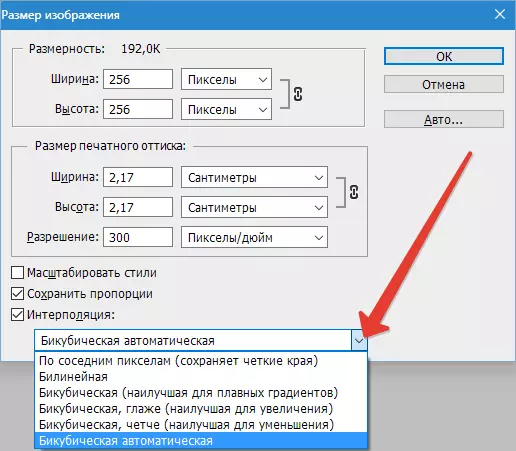
- "In de buurt" (Dichtstbijzijnde buur.)
Bij het verwerken van een afbeelding is het onregelmatig, omdat de kwaliteit van de uitgebreide kopie vrij slecht is. Op uitgebreide afbeeldingen kunt u plaatsen detecteren waar het programma nieuwe pixels heeft toegevoegd, het beïnvloedt de essentie van de schaalmethode. Het programma plaatst nieuwe pixels terwijl ze in de buurt toenemen.
- "Bilinear" (Bilineair)
Na het maken van schalen door deze methode, ontvangt u afbeeldingen van midkwaliteit. Photoshop zal nieuwe pixels creëren door de gemiddelde waarde van het kleurengamma van aangrenzende pixels te berekenen, zodat bloemovergangen niet te merkbaar zullen zijn.
- "Biobubic" (Bicubisch)
Het is dit algoritme dat wordt aanbevolen om te gebruiken om de schaal in Photoshop aanzienlijk te vergroten.
In het programma Photoshop CS en nieuwere redacteuren in plaats van een standaard bicubische methode, kunnen twee extra algoritmen worden gevonden: "Biobubic strijken" (Bicubisch soepeler ) en "Biobubic slim" (Bicubic scherper. ). Gebruik ze, kunt u nieuwe vergrote of gereduceerde afbeeldingen krijgen. In een bicubische methode voor het maken van nieuwe punten worden vrij complexe berekeningen van de gamma van vele aangrenzende pixels uitgevoerd, het ontvangen van een goede beeldkwaliteit.
- "Biobubic strijken" (Bicubisch soepeler)
Het wordt meestal gebruikt om de foto in Photoshop te brengen, terwijl u de plaats niet raakt waar nieuwe pixels zijn toegevoegd.
- "Biobubic slim" (Bicubic scherper.)
Deze methode is perfect voor een afname in schaal, omdat het een afbeelding van een duidelijk maakt.
Een voorbeeld van het toepassen van een "bicubicsteek"
- Stel dat we een foto hebben die je moet toenemen. Afbeeldingsgrootte 531 x 800 px Met een resolutie 300 dpi . Ga naar het menu om een verhoging van de werking uit te voeren "Afbeelding - beeldgrootte" (Beeld - beeldgrootte).
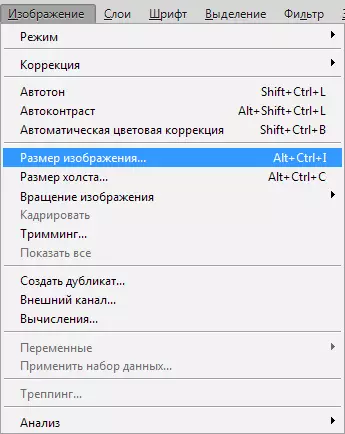
Hier kiezen we kiezen subparagraaf "Biobubic strijken".
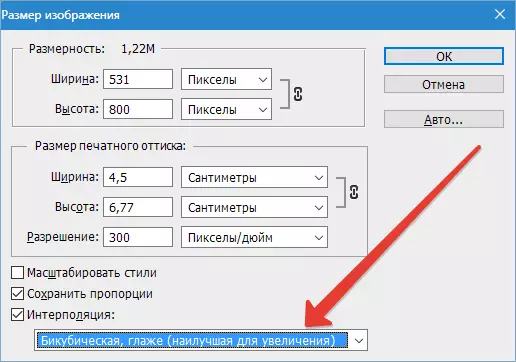
- We vertalen de grootte van het beeldpercentage.
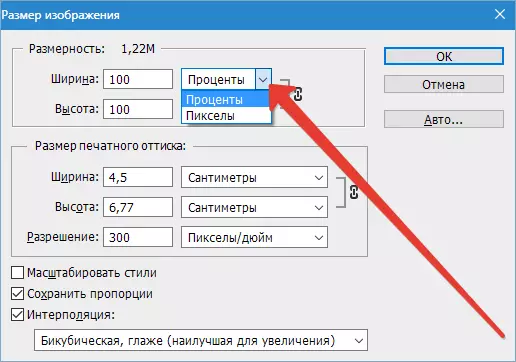
- Aanvankelijk is het brondocument aangelegen 100% . Een toename van het document zal in fasen worden uitgevoerd. Verhoog eerst de grootte aan tien% . Om dit te doen, verandert u de beeldparameter met 100 met 110%. Het is de moeite waard om te overwegen dat bij het wijzigen van de breedte het programma de gewenste hoogte automatisch aanpast. Druk op de knop om de nieuwe maat op te slaan "OK".
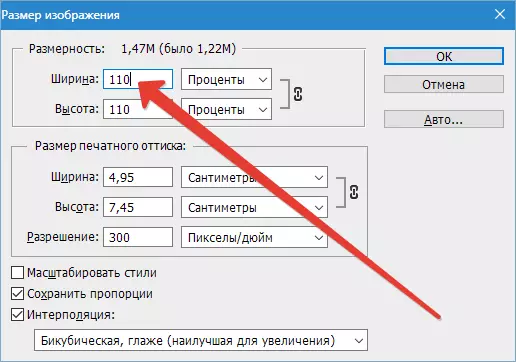
Nu is de grootte van de afbeelding 584 x 880 px.

Het is dus mogelijk om het beeld zoveel mogelijk te verhogen. De duidelijkheid van het vergrote afbeelding is afhankelijk van vele factoren. De belangrijkste kwaliteit, resolutie, grootte van de originele afbeelding. Het is moeilijk om de vraag te beantwoorden voor zover je de afbeelding kunt vergroten om een foto van goede kwaliteit te krijgen. Dit kan worden ontdekt dat alleen een toename van het programma start.
